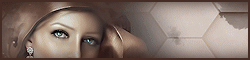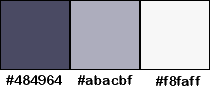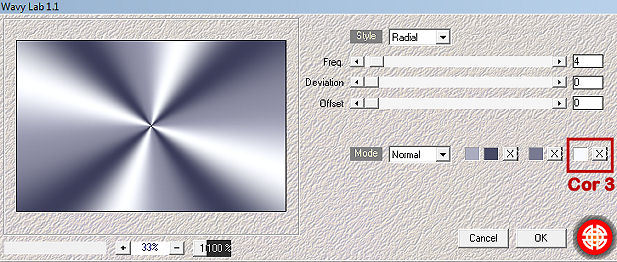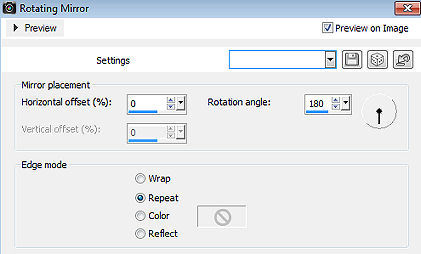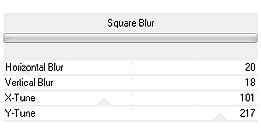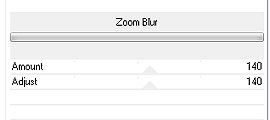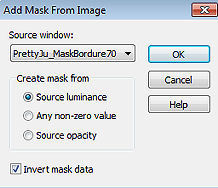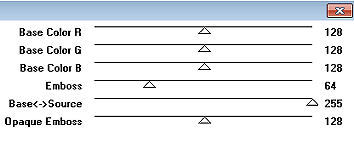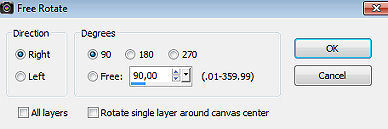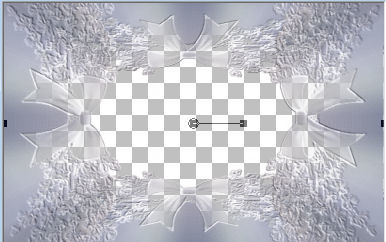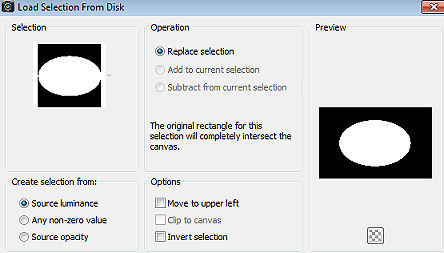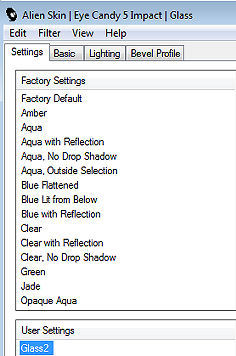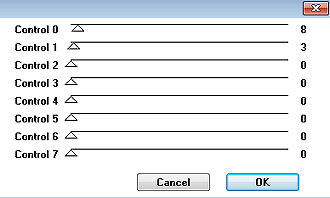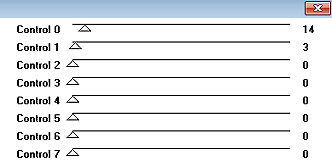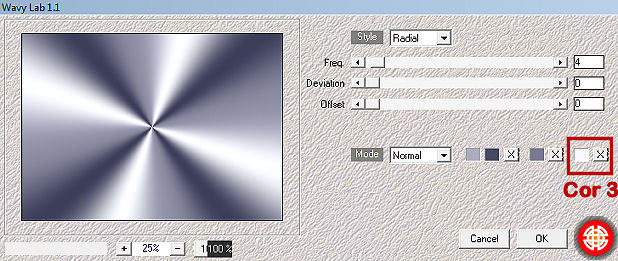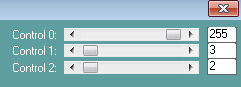| Pétronille 
Obrigada Animabelle por autorizar a tradução 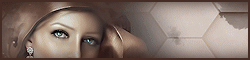 Material Aqui Este material é uma criação pessoal de Animabelle Qualquer semelhança com outro é mera coincidência.
Plugins: Mehdi
VM Stylize
Simple
Mura's Seamless
Eye Candy 5 - Impact
Sybia
Carolaine and Sensibility
User Defined filter IMPORTANTE Abra todas as imagens no PSP incluindo as masks. Duplique tudo e feche os originais pois trabalharenmos com as cópias Dê 2 cliques no preset para que ele vá diretamente ao plugin correspondente. Cores 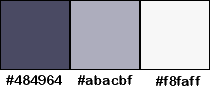 Cor 1 #484964 / Cor 2 #abacbf / Cor 3 #f8faff Não hesite em mudar suas cores e o blend mode das layers de acordo com seus tubes e imagens, bem como a cor dos drop shadows necessário. Realização Etapa 1 Abra uma imagem de 950 x 600 pixels Coloque a cor 1 no foreground; cor 2 no background (importante) Effects / Plugins / Mehdi / Wavy Lab 1.1 Style Radial / 4 / 0 / 0 - cores 2, 1 e a última 3 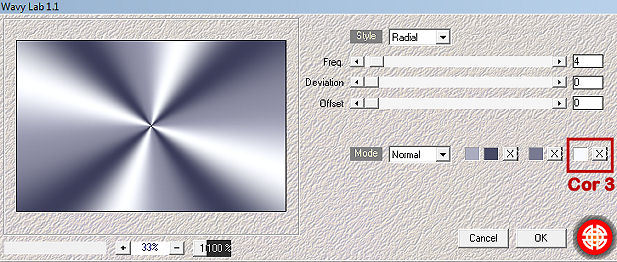
Adjust / Gaussian Blur / Radius 50 Selection / Select all Abra o tube feminino (13458166778_femmes.png) Remova a marca dágua Copie e cole o tube dentro da seleção Selections / Select none Etapa 2 Effects / Reflection effect / Rotating mirror / 0 / 180 / Repeat 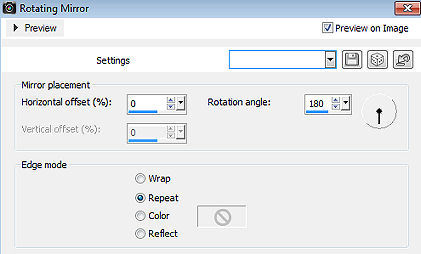
Effects / VM Stylize / Square Blur / Default settings 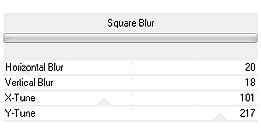
Effects / VM Stylize / Zoom Blur 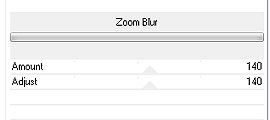
Effects / Plugins / Simple / 4 Way Average Effects / Edge effect / Enhance more Etapa 3 Layers / New mask layer / From image Aplique a "PrettyJu_MaskBordure70", com Inver mask data marcado 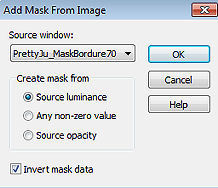
Layer / Merge / Merge group Effects / Plugins / Mura's Seamless / Emboss at Alpha / Default 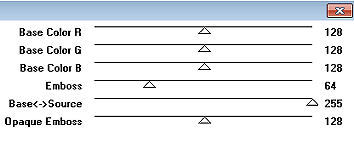
Etapa 4 Layers / Duplicate Image / Free rotate / 90 degrees / right 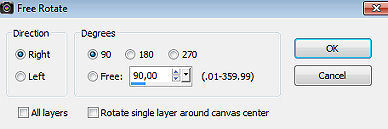
Aperte a tecla K ou ative a ferramenta Pick e estique cada lado para a direita e para a esquerda 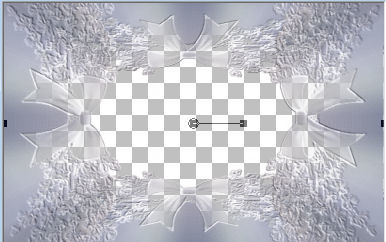
Aperte a tecla M (para desativar a ferramenta Pick) Layers / Merge visible layers Etapa 5 Layer / New raster layer Layers / Arrange / move down Pinte a layer com a cor 2 (ou 1 de acordo com as cores escolhidas) Copie e cole como nova layer o tube do cisne (luna-animais101.pspim) Image / Resize em 70% (Resize all layers desmarcado) Adjust / Sharpness / Sharpen Aperte a tecla k e posicione a layer corretamente no centro Aperte a tecla M Etapa 6 Selections / Load/save selection / Load selection / From disk Aplique a seleção (petronille1_animabelle) 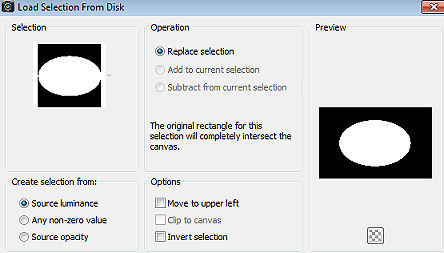
Selections / Invert Selections / Modify / Feather em 60 pixels Aperte a tecla Delete 2 ou 3 vezes Selections / Select none Ative a layer do topo Aplique um drop shadow de seu agrado Neste tutorial foi aplicado: 1 / 1 / 100 / 30 / Cor 1 Etapa 7 Image / Add borders: 2 pixels na cor 1 12 pixels na cor 3 2 pixels na cor 1 Selecione a borda de 12 pixel com a varinha mágica Tolerance e Feather em 10 / Inside: marcado Effects / Plugins / Alien Skin / Eye Candy 5 - Impact / Glass / Glass2 (Glass 2 é o preset que está na pasta de materiais e que foi importado quando foi dado os 2 cliques) 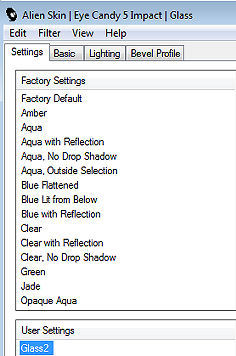
Selections / Select none Etapa 8 Image / Add borders / 60 pixels na cor 3 Selecione essa borda com a varinha mágica Effect / Plugins / Sybia / TILEMIRR 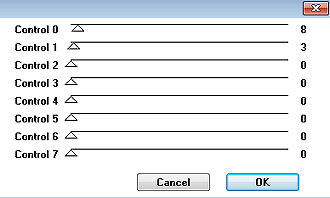
Selections / Select none Etapa 9 Selecione a parte branca, como mostro abaixo / Tolerance em 15 
Effect / Plugins / Sybia / TILEMIRR 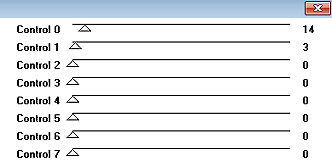
Selections / Select none Etapa 10 Image / Add borders: 2 pixels na cor 1 60 pixels na cor 3 Selecione essa borda com a varinha mágica / Tolerance e Feather em 0 Cor 1 no foreground e cor 2 no background (importante) Effects / Plugins / Mehdi / Wevy Lab 1.1 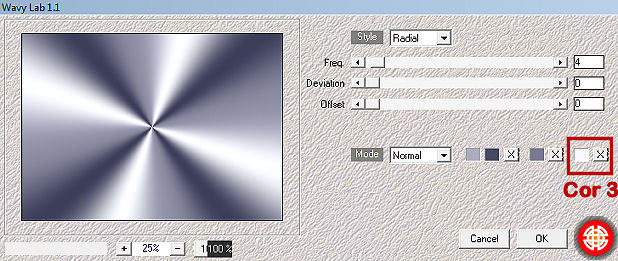
Adjust / Blur / Gaussian Blur em 50 Image / Mirror Effects / Plugins / Carolaine and Sensibility / CS - LDots 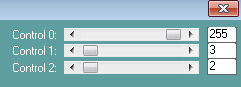
Effects / User Defined filter / Emboss 3 Selections / Select none Etapa 11 Copie e cole o tube feminino (13458166778_femmes.png) como nova layer Posicione na base à direita (veja modelo final) Effects / 3D Effect / Drop Shadow: 0 / 0 / 100 / 60 / Cor 1 ou preta, de acordo com as cores escolhidas Etapa 12 Copie e cole o tube da flor (fleurs_pissenlis_animabelle.pspimage), como nova layer Posicione no top à esquerda (veja modelo final) Effects / 3D Effect / Drop Shadow - na última configuração usada Image / Add borders: 2 pixels na cor 1 Assine e salve co JPEG. Dê Resize se desejar. http://animabelle.free.fr/Tutoriels_Animabelle/page3/Petronille/Petronille.htm |